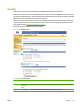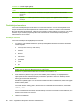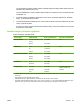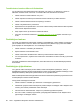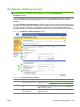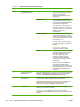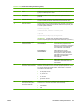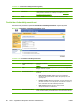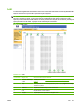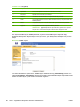HP LaserJet M9040/M9050 MFP Embedded Web Server - User Guide
Tuontitiedoston luominen Microsoft Outlookissa
Jos olet tallentanut yhteystietoja Microsoft Outlookissa, voit viedä ne .csv-tiedostoon ja tuoda ne
laitteeseen tiedoston avulla. Voit luoda .csv-tiedoston Microsoft Outlookissa seuraavasti.
1. Valitse Outlookin Tiedosto-valikosta Tuo ja vie....
2. Valitse ohjatussa tuomisessa ja viemisessä Vieminen tiedostoon ja valitse Seuraava.
3. Valitse Luetteloerottimella erotetut arvot (DOS) ja Seuraava.
4. Valitse Yhteystiedot-kansio ja Seuraava.
5. Kirjoita tiedoston nimi ja lisää siihen .csv-tunniste. Valitse Selaa ja valitse tiedoston tallennuspaikka
tietokoneessa. Napsauta Seuraava.
6. Sulje ohjattu toiminto ja vie tiedosto valitsemalla Valmis.
7. Voit tuoda .csv-tiedoston laitteeseen -
Osoitekirjan tuominen sivulla 80ohjeiden vaiheiden 4 ja 5
avulla.
Osoitekirjan vieminen
Voit viedä myös laitteeseen tallennettuja osoitekirja- tai käyttäjätietoja. Tiedot viedään csv-tiedostoon,
joka on edellä kuvatun muotoinen. Siinä on siis otsikkorivi ja sen jälkeen rivejä, joista kukin sisältää
yhden käyttäjä- tai osoitekirjatietueen. Voit viedä tietoja seuraavasti:
1. Valitse vaiheessa 1 vähintään yksi valintaruutu.
2. Kirjoita vaiheessa 2 vientitiedoston nimi.
3. Valitse avautuvassa valintaikkunassa Tallenna ja valitse tiedoston tallennuspaikka.
4. Jos vienti epäonnistuu, näyttöön tulee virheilmoitus. Odota tällöin muutama minuutti ja yritä vientiä
uudelleen.
Voit avata vientitiedoston laskentaohjelmassa, kuten Microsoft Excel, tai tekstinkäsittelyohjelmassa,
kuten Muistio.
Osoitekirjojen tyhjentäminen
Jos Tyhjennä valitut osoitekirjat -painike valitaan, kaikki osoitekirjatiedot (sähköposti-, faksi- ja
käyttäjätiedot) poistetaan oletusarvoisesti laitteesta. Lisäksi voit tyhjentää yksittäisiä osoitekirjoja, mutta
sähköpostiosoitteita ja sähköpostin jakeluluetteloita ei voi tyhjentää erikseen.
Kaikki osoitekirjat kannattaa ehkä tyhjentää ennen laitteen siirtämistä eri paikkaan yrityksessä tai ennen
osoitekirjatietojen tuomista toisesta laitteesta.
Voit tyhjentää osoitekirjoja seuraavasti:
1. Valitse kohdassa 3 vähintään yksi valintaruutu: Osoitekirjojen tyhjentäminen.
2. Valitsemalla Tyhjennä valitut osoitekirjat voit poistaa valittujen osoitekirjojen tiedot. Näyttöön tulee
varoitus, joka osoittaa poistettaviksi valitut osoitekirjat.
3. Vahvista toiminto valitsemalla OK. Tietoja ei voi palauttaa tyhjentämisen jälkeen.
4. Kun OK on valittu, osoitekirja tyhjennetään, ja käyttäjä palaa edelliselle sivulle. Näyttöön tulee
tyhjennettyjen osoitekirjojen luettelo.
82 Luku 4 Digitaalisen lähetyksen asetusten määrittäminen FIWW